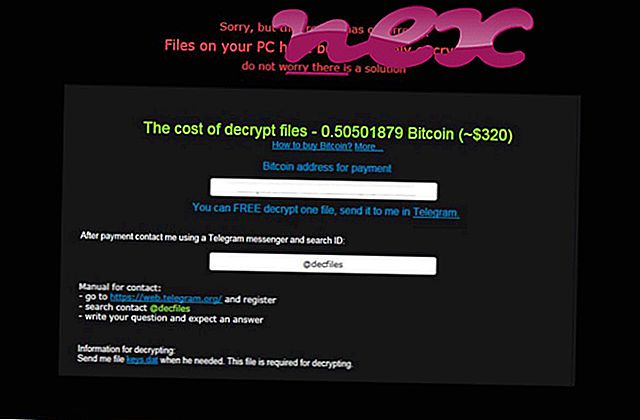Der Prozess Comodo Dragon gehört zur Software Comodo Dragon oder COMODO Dragon oder Adobe SVG Viewer oder Comodo Security Solutions der Firma Comodo (www.comodo.com).
Charakteristik : Dragon.exe gehört nicht zum Windows Betriebssystem und macht eher wenig Probleme. Dragon.exe befindet sich in einem Unterordner von "C: \ Programme (x86)" - beispielsweise C: \ Programme (x86) \ Comodo \ Dragon \ . Bekannte Dateigrößen unter Windows 10/8/7 / XP sind 725696 Bytes (13% aller Vorkommen), 1261248 Bytes und 24 weitere Varianten.
Die Datei dragon.exe ist digital signiert. Diese Datei ist keine Windows System Datei. Das Programm ist nicht sichtbar. Dragon.exe kann andere Programme manipulieren, Programme überwachen, Eingaben aufzeichnen. Daher ist die technische Sicherheitsbewertung zu 30% gefährlich, aber Sie sollten auch die Bewertungen der Benutzer berücksichtigen.
Deinstallation dieser Variante: Bei Problemen mit dragon.exe können Sie auch Support [1] [2] um Hilfe bitten oder das dazugehörige Programm deinstallieren (Start> Systemsteuerung> Programm deinstallieren> Comodo Dragon oder Adobe SVG Viewer) ).Sollte sich dragon.exe in einem Unterordner des Profilordners des Benutzers befinden, dann ist diese zu 48% gefährlich . Die Dateigröße beträgt 1.093.816 Bytes. Das Programm ist nicht sichtbar. Die Datei hat eine digitale Signatur. Die Datei dragon.exe ist keine Windows System Datei. Dragon.exe kann andere Programme manipulieren.
Deinstallation dieser Variante: Bei Problemen mit dragon.exe können Sie auch den Support um Hilfe bitten oder das dazugehörige Programm deinstallieren (Start> Systemsteuerung> Programm deinstallieren> Comodo Security Solutions ).Insbesondere, wenn sich die Datei in C: \ Windows oder im C: \ Windows \ System32 Ordner befindet. Bitte kontrollieren Sie deshalb, ob es sich bei dem Prozess dragon.exe auf Ihrem PC um einen Schädling handelt. Wir empfehlen den Security Task Manager, um die Sicherheit Ihres Computers zu überprüfen. Dies war einer der Top Download Picks von The Washington Post und PC World .
Ein aufgeräumter Computer ist die beste Voraussetzung, um dragon Probleme zu vermeiden. Dies bedeutet, dass Sie nach Malware suchen, Ihre Festplatte mit 1 CleanMgr und 2 SFC / SCANNOW bereinigen, 3 nicht mehr benötigte Programme deinstallieren, nach Autostart-Programmen suchen (mit 4 msconfig) und Windows 5 Automatic Update aktivieren. Denken Sie immer daran, regelmäßige Sicherungen durchzuführen oder zumindest Wiederherstellungspunkte festzulegen.
Wenn Sie auf ein tatsächliches Problem stoßen, versuchen Sie, das letzte, was Sie getan haben, oder das letzte, was Sie installiert haben, bevor das Problem zum ersten Mal aufgetreten ist, abzurufen. Verwenden Sie den Befehl 6 resmon, um die Prozesse zu identifizieren, die Ihr Problem verursachen. Selbst bei schwerwiegenden Problemen ist es besser, anstatt Windows neu zu installieren, die Installation zu reparieren oder bei Windows 8 und höheren Versionen den Befehl 7 DISM.exe / Online / Cleanup-image / Restorehealth auszuführen. Auf diese Weise können Sie das Betriebssystem reparieren, ohne Daten zu verlieren.
Die folgenden Programme haben sich als hilfreich für die Analyse des Prozesses dragon.exe auf Ihrem Computer erwiesen: Ein Sicherheitsaufgaben-Manager zeigt alle ausgeführten Windows-Aufgaben an, einschließlich eingebetteter versteckter Prozesse wie Tastatur- und Browserüberwachung oder Autostart-Einträge. Eine eindeutige Sicherheitsrisikoeinstufung gibt an, mit welcher Wahrscheinlichkeit es sich bei dem Prozess um potenzielle Spyware, Malware oder einen Trojaner handelt. B Malwarebytes Anti-Malware erkennt und entfernt schlafende Spyware, Adware, Trojaner, Keylogger, Malware und Tracker von Ihrer Festplatte.
Verwandte Datei:
usbdetector.exe masetupcleaner.exe uimain.exe dragon.exe defender.exe emule.exe killernetmanager.exe ct.exe sound_blaster_x-fi_mb_cleanup.0001 forcefield.exe privacyiconclient.exe